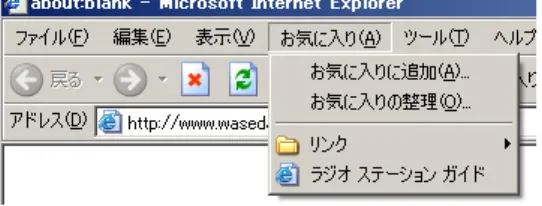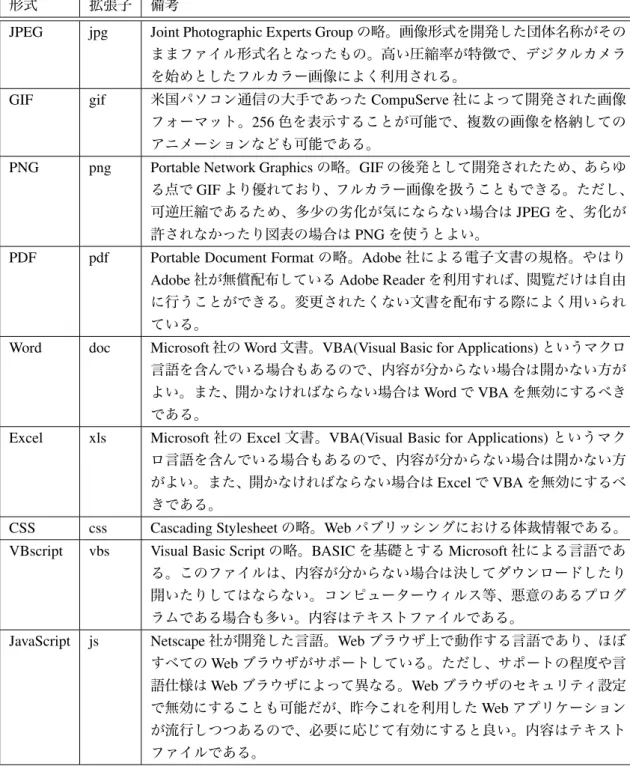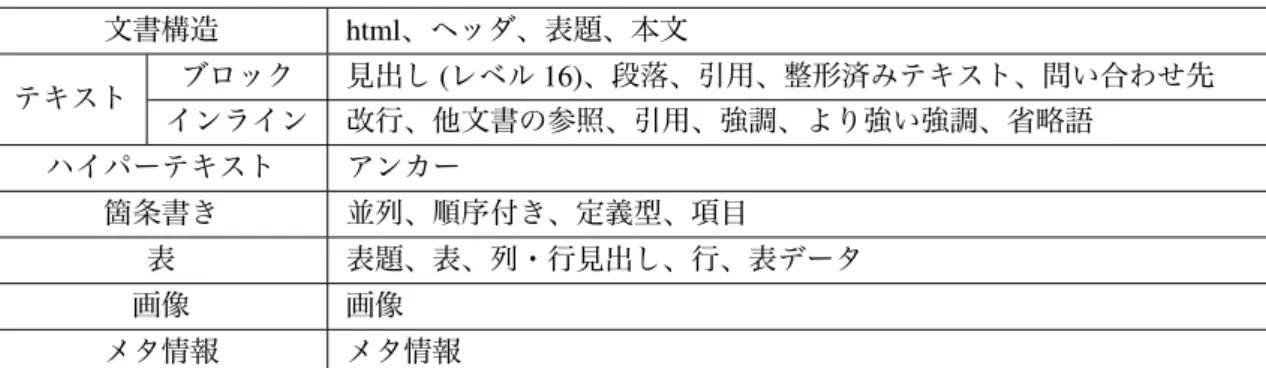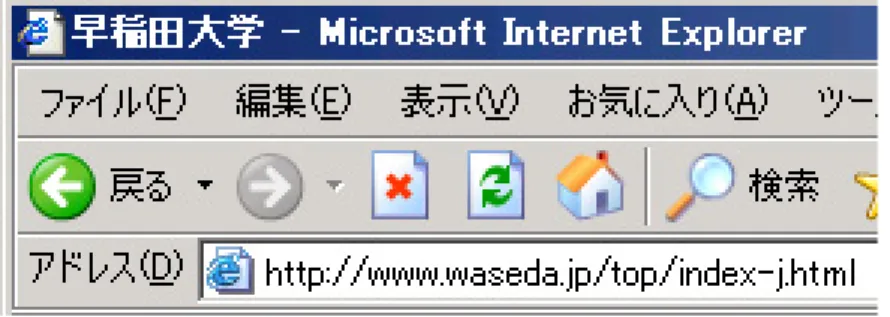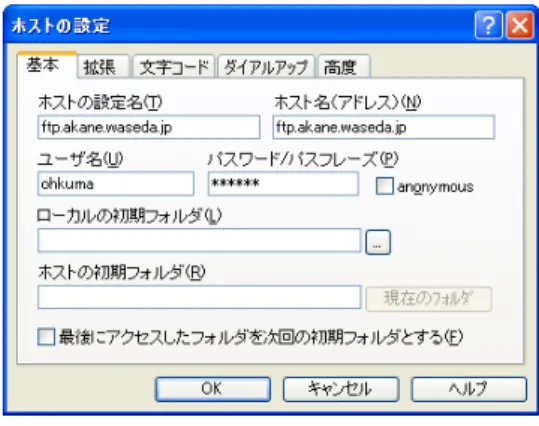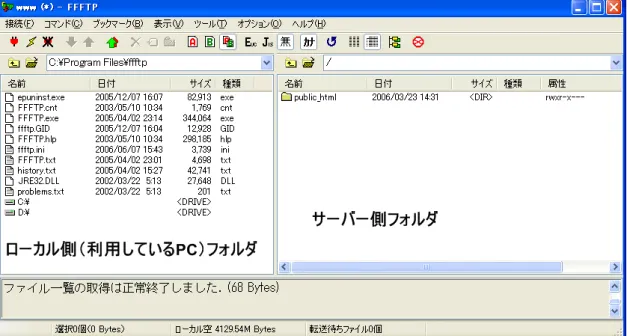第
8
章
Web
パブリッシング入門
この章について
この章では Web パブリッシング、特にそこで用いられる出版用言語である XHTML について解説 します。ここで「言語」が意味しているのは、コンピューターが理解することのできる形で記述さ れているということですが、心配する必要はありません。XHTML は、人間にとっても可読な形で 記述されている出版用言語です。慣れは必要ですが、初心者でも概念さえ理解できれば 1 時間ほど で簡単な Web ページを制作することができるようになります。 といっても、凝ったページを制作できるようになるまでの知識をここで取り上げるわけではありま せん。配色やデザインなど、Web パブリッシングは多分にセンスの問題でもあります1。ここでは、 誰もがルールに従って記述していけば作成することのできる、シンプルで効果的な Web ページの作 成を目指します。 ここで重要なのは「構造化文書」との関係です。XHTML は Web パブリッシングのためのコン ピューター言語ですが、この言語が直接記述するのは、文書構造です。逆に言えば、文書構造がしっ かり組み立てられている文書であれば、これを Web ページとして記述し直すのは非常に簡単なこと なのです。本章は XHTML の解説が目的ですが、同時に構造化文書について学習してもらうことも 目的にしています。XHTMLは Extensible HyperText Markup Language(拡張可能なハイパーテキストマークアップ言 語) の略であり、後述するように従来から Web パブリッシングに用いられてきた HTML の後継とし て、XML という言語体系を基に記述されている出版用言語です。HTML は、Web ブラウザ2開発を 巡る競争や対立、プログラム上の欠陥や仕様からの逸脱、その他諸々のために、誤った解釈をされ たり不正な書き方が許容されたりしてきました。XHTML ではそのような曖昧さはなく、ある程度 厳密に記述することが求められます。これは一面では面倒に思えるかもしれませんが、誤りが検出 されやすく、修正が容易であると考えることもできます。 XHTMLにもいくつかの種類がありますが、HTML 4.01 との互換性を持った最も基本的な XHTML である、XHTML 1.0 を中心に解説します3。 注意しなければならないのはコンピューター言語として XHTML が正しく記述されているかど うかというのも重要ですが、記述されている内容もしっかりとしていなければならないということ です。正しい XHTML によって、内容の正しくない文書を記述しても意味がないのです。正しい XHTMLによって記述する意義は、記述されている内容をより多くの読者へと効率的・効果的に伝 達するところにあるのです。 皆さんの頭の中にある情報は、誰かに何かの形で伝えてこそ価値を持ちます。大学で学んだことや 新たに生み出された知識の伝達は、多くの場合口頭発表や論文という形をとりますが、今では Web パブリッシングも重要な柱となっています。皆さんが正しい知識を身につけ、より多くの人と知識 を分かち持つことを期待しています。 1とはいえ、配色やデザインにも理論はあります。後述するように、アクセシビリティやユーザビリティという観点からも 重要なポイントではあるのですが、ここでは一部配色について述べるのみに留めます。詳しくは参考文献を参照してください。
2Netscape社の Netscape Navigator や Microsoft 社の Internet Explorer など。
3現在の最新版は XHTML 1.1 であり、XHTML 2.0 も草案が公開されている状態ですが、XHTML 1.0 をしっかり理解すれ ば十分これらにも対応することができます。
8.1 Web
パブリッシングの全体像
Webパブリッシングを始める前に、その全体像がどのようなものであるかということを解説しま す。とりあえずすぐに始めてみたいという方は 8.3 「最初の XHTML」から読み始めても構いません が、Web パブリッシングの基本的な原理を理解しておくのは、実際の作業を進める際にも重要なポ イントです。 ここでは、(1) クライアント・サーバーモデル、(2) ファイル形式の 2 つについて述べます。8.1.1
クライアント・サーバーモデル
Webは、ネットワークを通じた情報の取得です。その通信としての性質を十分に理解しておくの は、Web パブリッシングだけでなく、単に Web を利用するというだけであっても全体像の理解には 必要なことです。ここでは、Web ブラウザが誰とどのように通信を行っているのかということにつ いて、その概要をおおまかに解説します4 Webという通信の基本的枠組みは、「クライアント・サーバーモデル」です。これは、Web にお ける登場人物がサービスを提供する「サーバー」と、サービスを受ける「クライアント」の 2 者で あることを意味しています5。ここで「クライアント」とは、皆さんの利用している PC に入っている Web ブラウザのことです。Microsoft Internet Explorer や、Netscape Navigator、Mozilla Firefox な どがその代表です。サーバーは、ここでは Web のサービスを提供するサーバーですので「Web サー バー」と呼びますが、これはネットワーク上のコンピューターで動作しているプログラムです6。
自分が Web ページを閲覧する際の流れを考えてみると理解しやすいと思いますが、Web サーバー は、頼みもしないのにクライアントに情報を送りつけてくるようなことはしません。クライアントか らの要求 (リクエスト) を待ち、これに応じて情報を受け渡すのです。つまり、Web の閲覧を始めるの は、クライアントからのリクエストということになります。Web ブラウザ、例えば Internet Explorer の「アドレス」7欄に後述する URL を入力するとか、「お気に入り」のどれかを選択するといった操
作によって、このリクエストがクライアントから Web サーバーへと送信されます (図 8.1・図 8.2 参 照)。URL を入力するにしてもお気に入りを選択するにしても、実際に行っているのは、ユーザによ る Web ブラウザに対する「URL」の指示です。
図 8.1: Internet Explorer の「アドレス」 図 8.2: Internet Explorer の「お気に入り」 ここで URL とは Uniform Resource Locator の略です8。Resource とは直訳すれば「資源」ですが,
これはインターネット上に散在する様々な情報(データ)であると考えてください。具体的には 「ファイル」という形式をとる情報であることがほとんどですが、必ずしもそうではないことがあり 4ここで「おおまか」と書いているのは、ここで示す単純なモデルは Web 創生期の頃から利用されているものであって、 これに当てはまらないようなネットワーク構成がよく利用されており、また日々新たなモデルが開発されているからです。 もっとも、どのような場合でも基本形は変わりません。 5早稲田大学の場合はこれに「プロキシ」が加わりますが、詳細は省略します。
6Webサーバーとしては Apache Software Foundation の Apache、Microsoft 社の IIS(Internet Information Services) などが代 表です。
7この、Internet Explorer における「アドレス」には後述する URL を入力しますので、この表記は誤用であると思われま す。「アドレス」や「お気に入り」は、あくまでも Microsoft のソフトウェアにおける呼称であることに注意しましょう。
8.1. Webパブリッシングの全体像 ます。Locator は「指し示すもの」という意味になりますので、URL の意味するところは「統一的な 方法でインターネット上の情報のありかを表記したもの」ということになります。 図 8.3 に URL の例と意味を示します。URL の基本構成は「スキーム」「オーソリティ」「パス」の 3つです。
http://www.waseda.jp/mnc/index-j.html
スキーム オーソリティ パス図 8.3: Uniform Resource Locator,URL
スキームには「http」や「ftp」などが入ります。スキームはリソースにアクセスするための枠組 みであると考えてください。Web の場合は、HTTP(Hyper Text Transfer Protocol) という「プロトコ ル」9を利用して通信を行うため、URL のスキームは「http」となっています。 「オーソリティ」は、そのリソースを管轄しているコンピューターであると考えると良いでしょ う。インターネット上のすべてのコンピューターや通信機器には、それぞれユニークな管理上の数字 が割り振られています。これを IP アドレスといい、0 から 255 までの数字を 4 つ、ピリオドで区切っ て並べたものです。例えば、133.9.1.3 のようなものです。この IP アドレスを利用してインター ネット上のコンピューターを一意に識別することが可能です。このような IP アドレスの欠点は覚え づらいということで、これを解決するために人間が記憶しやすい名前 (ドメイン名) と IP アドレスの 変換データベースを利用することもできます。例えば、「ns.cfi.waseda.ac.jp 」は「133.9.1.3 」 と変換されます10。 「パス」は、そのオーソリティ内のどこにリソースがあるかということを示しています。パスは、 スラッシュ「/」で区切られた階層的な表記が行われるのが普通です。つまり、フォルダ (ディレクト リ) の概念がここにも適用されています。パスで表記されるのは、具体的なリソース (ファイル) に至 るまでのディレクトリと、具体的なファイル名です。ただし、ファイル名が省略される場合もありま す。例えば、初めて訪問するサイトがあったとして、スキームとオーソリティ (または一部のパス) だけ知っている (例えば http://www.yahoo.co.jp/ など) という場合も多いはずです。このような 場合でもアクセスすることができる、というわけです。 ファイル名が省略された場合は、そのディレクトリのインデックスファイルが指定された ものとみなされます。インデックスファイルとは、そのディレクトリの玄関となるべきペー ジです。通常、インデックスファイルは index.html とか index.htm といったファイル名ですが、 これはサーバーの設定によって異なります。試しにブラウザで、http://www.yahoo.co.jp/ と http://www.yahoo.co.jp/index.htmlの両方にアクセスして同じ結果が得られることを確認して みてください。 ここでおさえておかなければならない重要なポイントは、Web はこのようにファイルをコンピュー ターからコンピューターへと転送するためのシステムである、ということです。HTTP の後半二文 字が「Transfer Protocol」の略であることからも分かるように、本質的に Web はファイル転送のため のシステムなのです。 9複数コンピューターの間で通信を行う場合、あらかじめどのような手順で通信を行うのかを取り決めておく必要がありま す。そのような通信方式のことをプロトコルといいます。コンピューター間の通信は電気や光、電波などを利用して行われ ますが、どのように電気を流すかというような物理的な通信方式と、電気が流れるとして具体的にどのようにしてデータを送 受信するかという論理的な方式の 2 つがあります。URL における「スキーム」は、多くの場合論理的な通信方式を指定して います。
8.1.2
ファイル形式
Webパブリッシングは、大きく分けて (1) 文字で記述された文書とデータ (2) それ以外の (多くの 場合マルチメディア) ファイルという、二種類のファイル形式を 1 つのページに混在させることで成 り立っています。簡単に言えば、Web ページの中に文字や絵などが混じって存在している、という ことです。 文字による文章と後述する文書構造は、XHTML では「テキスト」という形式で、同時に表現され ます。テキストという形式で文章と文書構造を同じファイルに記述します。この、文書をその構造 とともに記述するという点が、XHTML がその他のデータ形式とは異なる特徴的な点です。 「ファイル」の概念については既に学習していますが、注意しなければならないのはファイル名 です。通常、テキストファイルはその拡張子を「txt」としますが、XHTML の場合は「html」としま す11。ファイルを XHTML で記述したら、そのファイル名の拡張子部分を「html」とするのを忘れな いようにしましょう。 一方、様々な Web ページを見渡せば文字だけで制作されている Web ページはむしろ少数派である ことは明らかで、多くのページは図、絵、写真、動画、音声といった「マルチメディア」を駆使して 作成されています。こうした情報はテキストファイルとして共存させることは難しいので、本文や 体裁とは別のファイルとして保持しておき、必要なときに呼び出すという形をとります。 つまり、写真などは別ファイルにしておいて、必要に応じて「ここに写真を埋め込む」という情報 を、体裁情報と同じような形で XHTML 中に記述する、ということです。これは、写真、絵、動画 などテキスト以外のファイルすべてについて同じことが言えます。 ただし、Web ページ中に埋め込むことのできるファイル形式にどのようなものがあるかというこ とは、Web ブラウザによって異なるということに注意が必要です。例えば、Adobe Flash という著名 な形式のファイルがありますが、これは多くの場合「プラグイン」という形のソフトウェアを別途 インストールしなければ通常の Web ブラウザでは参照できないことが多いはずです。 絵や写真ならほとんどの場合 Web ブラウザが標準で対応しているのであまり問題にはなりにくい かもしれませんが、自分の利用しているコンピューターで参照できるからといって、他の人も同じ ように参照できていると考えるべきではないということを理解しておきましょう。この章で学習し ているのは広く言えば情報発信の方法論ということになりますが、受信する側のことをよく考えて 情報発信しなければなりません。 XHTMLは、拡張子が html で内容はテキストであるとして、Web パブリッシングでよく利用され ているファイル形式を表 8.1 にまとめておきます。8.1.3
この節のまとめ
Webは、サーバーとクライアントの二者間における通信です。サーバーもクライアントもコン ピューターであり、クライアントがサーバーにリクエストを行い、サーバーがこれに応えることで Webの閲覧が行われます。リクエストは、クライアントからサーバーへと URL を送信することを通 じて行われ、これはリソース、つまりファイルの送信要求に他なりません。Web サーバーはクライ アントに対して、Web ページの本体である HTML ファイルやそこで読み込まれることになっている 画像などのマルチメディアファイルを送信し、クライアントはこれを表示します。 サーバーとクライアント間で送受信されるファイルには様々な種類があります。大きく分けて Web ページ内に表示されるもの (XHTML 本体、画像など) と他のプログラムで処理される文書 (Word 書 11「htm」でもよい場合があります。これは後述する web サーバーの設定に依存します。従来は「html」という拡張子しか 用いられていませんでしたが、MS-DOS や Windows 3.1 において拡張子が 3 文字固定であったことなどから、「htm」という 拡張子が生み出され、いまだに利用されています。多くの場合「html」という拡張子が利用できないことは、ほぼ無いと思わ れます。逆に言えば、「html」という拡張子で不都合がある場合は、利用しているサーバーの管理者に質問とお願いをしてみ ると良いでしょう。8.1. Webパブリッシングの全体像 表 8.1: Web パブリッシングで一般的なファイル形式
形式 拡張子 備考
JPEG jpg Joint Photographic Experts Groupの略。画像形式を開発した団体名称がその ままファイル形式名となったもの。高い圧縮率が特徴で、デジタルカメラ を始めとしたフルカラー画像によく利用される。
GIF gif 米国パソコン通信の大手であった CompuServe 社によって開発された画像 フォーマット。256 色を表示することが可能で、複数の画像を格納しての アニメーションなども可能である。
PNG png Portable Network Graphicsの略。GIF の後発として開発されたため、あらゆ る点で GIF より優れており、フルカラー画像を扱うこともできる。ただし、 可逆圧縮であるため、多少の劣化が気にならない場合は JPEG を、劣化が 許されなかったり図表の場合は PNG を使うとよい。
PDF pdf Portable Document Formatの略。Adobe 社による電子文書の規格。やはり Adobe社が無償配布している Adobe Reader を利用すれば、閲覧だけは自由 に行うことができる。変更されたくない文書を配布する際によく用いられ ている。
Word doc Microsoft社の Word 文書。VBA(Visual Basic for Applications) というマクロ 言語を含んでいる場合もあるので、内容が分からない場合は開かない方が よい。また、開かなければならない場合は Word で VBA を無効にするべき である。
Excel xls Microsoft社の Excel 文書。VBA(Visual Basic for Applications) というマク ロ言語を含んでいる場合もあるので、内容が分からない場合は開かない方 がよい。また、開かなければならない場合は Excel で VBA を無効にするべ きである。
CSS css Cascading Stylesheetの略。Web パブリッシングにおける体裁情報である。 VBscript vbs Visual Basic Scriptの略。BASIC を基礎とする Microsoft 社による言語であ る。このファイルは、内容が分からない場合は決してダウンロードしたり 開いたりしてはならない。コンピューターウィルス等、悪意のあるプログ ラムである場合も多い。内容はテキストファイルである。
JavaScript js Netscape社が開発した言語。Web ブラウザ上で動作する言語であり、ほぼ すべての Web ブラウザがサポートしている。ただし、サポートの程度や言 語仕様は Web ブラウザによって異なる。Web ブラウザのセキュリティ設定 で無効にすることも可能だが、昨今これを利用した Web アプリケーション が流行しつつあるので、必要に応じて有効にすると良い。内容はテキスト ファイルである。 類や PDF)、プログラム (JavaScript や VBS) があります。ファイルの種類は拡張子で判断することが 可能ですが、前述したように Web はファイル転送のためのシステムです。信頼できないサイトにア クセスしない、内容の分からないファイルはダウンロードしないのが重要です。これを Web パブ リッシングを行う側の観点から考え直せば、Web ページ制作を行う前の心がけが自ずとできるもの と思います。
8.2 XHTML
制作のための環境整備
ここでは、XHTML の制作に必要な PC の環境を整え、また必要な知識を確認します。「テキスト ファイル」と「テキストエディター」、「拡張子」というキーワードが何を意味するか理解できてお り、自分の好みのエディターおよび FTP ソフトウェアを利用できている人は、この章をスキップし ても構いません。8.2.1
エディター
XHTMLは、人間がデータを直接参照して読み書きすることができる、「テキスト」という形式の データです。この種のデータを作成するのに必要なのは、「テキストエディター」という種類のアプ リケーションです。テキストエディターとしては、Windows なら「メモ帳」(スタート→プログラム →アクセサリ→メモ帳)、Macintosh なら「テキストエディット」を利用することができます。どち らでも同じようなデータを作成することが可能です。 これらの標準添付のテキストエディターを使っても構いませんが、フリーソフトウェアないしシェ アウェアという形で配布されているエディターを利用することもできます。エディターを別途用意 することの利点は、高機能であるということに尽きます。例えば、XHTML では前述のように文章 の本文と構造情報を同じファイルの中に記述します。この構造情報は「タグ」と呼ばれることは前 述の通りですが、エディターによってはこのタグを本文の文章とは違う色で表示してくれたり、タ グの入力支援機能を持っています。 またテキストエディターはテキストの入力に特化したソフトウェアですので、ワードプロセッサ のように動作が緩慢ということもなく、軽快に動作します。 高機能で軽快に動作する、かつ無料であれば、利用しない手はありません。ここでは Windows 用 と MacOS 用それぞれ 1 つずつ紹介しておきます。 • Windows TeraPad (http://www5f.biglobe.ne.jp/%7Et-susumu/) • MacOS mi(http://www.mimikaki.net/) これらはいずれも無償で利用することができますが、決して自動的に生み出されている訳ではな く、作者の方々が貴重な時間を割いて作成し、公開してくれているソフトウェアです。感謝の気持 ちをもって利用すると同時に、本当に感謝したらお礼のメールを書くこともできますし、mi の場合 は任意で使用料金を受け付けてもいますので、支払うと良いでしょう。 これらのソフトウェアの利用方法は、それぞれのソフトウェアに添付されているマニュアルや Web ページを参照してください。テキストエディターはキーボードを打鍵すれば文字が入力されるとい うプログラムです。重要なのはファイルを作成できること、既存のファイルを開くことができるこ と、プログラムを安全に終了させることができること、そしてこれはエディターとは無関係ですが 作成したファイルをコンピューター内で正しく管理することができるということです。 なお、早稲田大学のコンピューター教室における標準環境では「秀丸」というテキストエディター がインストールされています。8.2.2 FTP
ソフトウェア
FTPは、File Transfer Protocol の略です。「ファイル転送プロトコル」と訳されますが、文字通り コンピューター間でファイルを転送するための通信方式です。HTTP に引き続き、別のファイル転
8.2. XHTML制作のための環境整備 送プロトコルが登場したことになります。なぜ、わざわざ別のファイル転送用ソフトウェアが必要 なのでしょうか。 HTTPは Web サーバーと Web クライアントの間で行われる通信でした。クライアントはサーバー から文書を受け取ります。ここで、皆さんは単に Web を閲覧するということでなく、Web ページを 制作する側です。とすると、皆さんがこれから作成する文書 (XHTML や画像など) を Web サーバー に設置しなければなりません。これは、どのようにして設置するのでしょうか。 Webを閲覧する際には、多くの場合 ID やパスワードによる認証は必要ありません12。もともと自 由に参照してもらうことを前提にして出版を行うのが原則だからです。 しかし、自由に行ってもらうのはあくまでも閲覧であって、その Web ページを修正したり新し いページを作成することまで自由に行ってもらうことは意図されていません。他者の作成した Web ページを勝手に書き換えるのは明白な犯罪行為です。Web ページについては作成や編集と閲覧では 完全に非対称な作業であるということです。従って、FTP という枠組みの中で ID とパスワードによ る認証を利用して、Web ページをサーバーに設置したりこれを書き換えたりするということがしば しば行われます13。 FTPもクライアント・サーバーモデルに基づいています。FTP サーバーがあり、FTP クライアント があるということです。この場合、FTP サーバーはファイルの設置や修正の対象となるコンピュー ターであり、ここでは Web サーバーと同一です。FTP クライアントは、読者の皆さんが操作するコ ンピューターです。 FTPは Windows にも標準で付属している機能ですが、「コマンドプロンプト」からコマンドライ ン入力を行って利用しなければならず、とても使いやすいものとは言えません。そこで、よりユー ザフレンドリーな FTP クライアントを利用しましょう。 Windowsにも Macintosh にも無償で利用することのできる FTP クライアントがあります。 • Windows: WinSCP http://winscp.net/eng/docs/lang:jp • MacOS: Fetch14 http://fetchsoftworks.com/
8.2.3
その他のソフトウェア
XHTMLの制作を行い、これをサーバーに転送するだけならテキストエディターと FTP ソフト ウェアがあれば十分です。しかし、その他にもいくつかソフトウェアがあると便利です。 まず最初に、作画や画像処理のためのソフトウェアです。「百聞は一見にしかず」というように、 言葉を尽くしても伝わりづらいことが一枚の写真や絵で伝えられることもあります。それほど大げ さでなくても、自分で絵を描くにせよデジタルカメラによる写真を加工するにせよ、ちょっとした 画像を Web ページに取り込みたいことはよくあることです。 一方で画像処理は高度なソフトウェアであり、販売されているものは高価なものが多いようです。 そこで、無償で利用できるソフトウェアを紹介しておきます。GNU Image Manipulation Program、 GIMPです。 もともと英語のソフトウェアですが日本語版もあり、マニュアルも翻訳されています。 12必要な場合もありますし、サーバーの機能によっては認証を求めることも可能ですが、ここでは不要な場合に限って解説 しています。 13FTP以外にも色々な方法があります。組織(大学・会社)やプロバイダによって採用している方式が異なります。 14シェアウェアであり 25 ドルの支払いが必要ですが、教育および寄付行為が税控除の対象となる慈善事業(アメリカでの ことと思われますので、日本での扱いは不明です)については無償のライセンスを申請することができます。Fetch Softworks のページ(上記 URL)の左段「Licensing」に「Educational/Charitable」というリンクがありますので、こちらから申請してく ださい。Fetch には日本語版もありますが、日本語版については教育ライセンスの適用は不明です。• プログラム本体 http://www.geocities.jp/gimproject/gimp2.0.html • マニュアル http://www.geocities.jp/gimpfile/gum_jp/index.html GIMPは、市販のソフトウェアと比較して見劣りしない機能を備えています。多少使いづらいと ころもあるようですが、無償でここまでのことができるのは特筆すべきことです。 次に、ソフトウェアを PC にインストールする必要のない、Web アプリケーションを 2 つ紹介し ます。どちらも作成した XHTML が文法に沿って正しく作成されている(妥当)かどうかを確認し てくれるものです。
• W3C Markup Validation Service http://validator.w3.org/ • Another HTML-lint gateway
http://openlab.ring.gr.jp/k16/htmllint/htmllint.html 最初のものは、XHTML の規格を定めている W3C による検証サービスです。後者は日本語で間 違っている部分とその理由を指摘してくれ、採点もしてくれます。自分で XHTML を作成したら、 これらのサービスで妥当性を確認してみましょう。
8.2.4
この節のまとめ
この節では、Web パブリッシングに便利なツールについて解説しました。Web パブリッシングに 最低限必要なツールはテキストエディターと FTP ソフトウェアですが、どちらも Windows や MacOS には付属しています。ただし、より便利で簡単に利用できるものが無償で提供されていますので、そ れらを使いましょう。 最低限必要というわけではありませんが、画像処理プログラムがあると表現の幅が広がります。 GIMPというプログラムを無償で利用することができます。また、これから作成する XHTML の妥 当性検証に利用できる Web アプリケーションを積極的に利用して、正しい XHTML の作成を心がけ ましょう。8.3
最初の
XHTML
8.3.1
マークアップとタグ
ここでは、まず最小限の XHTML を作成してみます。正確には XHTML として妥当(valid)では ありませんが、とりあえず Web ブラウザで表示して見ることのできるコンパクトな XHTML を作っ て、これを徐々に妥当なものへと成長させていくことにしましょう。 前述のように、XHTML は文書構造を記述するための言語です。ここではまず、「見出し」と「段 落」からなる文書を作ってみます。テキストエディターを開いて、次のように入力してみてくださ い。ここで、記号とアルファベット類は、すべて半角15で入力します。 15ここでは 1 バイトの英数文字を半角と呼んでいます。この「半角」とか「1 バイトの英数文字」という呼称はいずれも正確 ではないのですが、このように呼んでおきます。日本語キーボードでは、キーボード左上にある「半角/ 全角」というキーを押 すと半角と全角が切り替わります。また、ここでは本文中のアルファベット「XHTML」は半角で入力する必要はありません。8.3. 最初の XHTML ! " <html> <h1> はじめての XHTML </h1> <p> これははじめての XHTML です。 </p> </html> # $ ここで、上の内容のファイルを保存しましょう。保存先はファイルシステムのどこであっても構 いませんが、見つけやすい場所 (例えばデスクトップなど) にしておきましょう。ファイル名は、す べて半角で「index.html」としてください。ファイルを保存したら、エディターは終了してください。 次に、作成したファイルをダブルクリックして開いてみましょう。ダブルクリックしてブラウザ が開かない場合は、ファイル名、特に拡張子を確認してみてください。また、Web ブラウザを起動 し、「ファイル」メニューの「開く」を選択してファイルを開いても構いません。Web ブラウザには 図 8.4 のように表示されているはずです。 図 8.4: はじめての XHTML をブラウザで表示したところ これで見出しと本文を含むページを作成することができましたので、極端な話をすれば皆さんが情 報発信をしたいと考えたときに利用しなければならない最低限のことは勉強できたことになります。 図 8.4 のように表示されていない場合は、テキストエディターを起動し、ファイルメニューから 「開く」を選択して先ほど保存した index.html というファイルを開き、先ほど入力した内容が間違っ ていないかどうか、もう一度よく確認してみてください。 では、入力した内容を検討しましょう。XHTML では、上の例で取り上げた「見出し」や「段落」 のように利用することのできる文書の要素はあらかじめ定義されています。このように、あらかじ め決められた要素に対応する「タグ」と呼ばれる記号で実際の文書の各要素を「マークアップ」して いくことで XHTML を作成していきます。 ここでタグとは「<p> 」のように「< 」および「> 」で囲まれています。「</p> 」のようにスラッ シュが入ると要素の終了を意味し、スラッシュがなければ要素の開始を意味します。上の例を見て みると、「これははじめての XHTML です。」という行が開始と終了のタグによって囲まれています (図 8.5 参照)。この「<p> 」というタグは「段落 (paragraph)」を表すタグです。つまり、このタグで 囲まれた部分は、1 つの段落であるという意味になります。一方で<h1> は「レベル 1(最も高次)の 見出し」という意味です。画面上では大きく表示されていますが、これは「文字を大きくしろ」と指 定しているわけではなく、レベルの高い見出しの文字であるため大きく表示されていることに注意 してください。この点は後に詳述します。 このように、タグなどで「意味付け」することを「マークアップ」と呼んでいます。XHTML は
<p>
はじめての
XHTML
</p>
要素の開始
マークアップされた
要素そのもの
要素の終了
図 8.5: マークアップExtensible Hypertext Markup Languageの略ですが、「Markup Language」と呼ばれるのはこのためで す。ここで、XHTML のことを「タグで囲む言語」とは覚えないでください。タグは非常に重要で すが、タグそのものが重要なのではなくそれによって要素をマークアップしているのだ、というこ とが重要なのです。 また、先の例では文書全体が<html> と/<html> でマークアップされていることに注意してくだ さい。この文書全体が html 要素であるということです(この要素の正式な記述方法は後に詳述し ます)。 さて、前述のように XHTML で利用することのできる「文書要素」はあらかじめ定義されていま す。「定義されていない文書要素は使えないのですか?」という疑問を持つ方もいるかもしれませ ん。XHTML の名前が示すようにある意味では拡張可能です。これに関する解説は後述(158 ペー ジ)しますが、拡張可能だからといって自分で勝手に文書要素を定義してタグが作れるわけではあ りません。
8.3.2
タグと体裁、文書構造の関係
Webブラウザは Web サーバーからこのようにタグでマークアップされたデータを受け取り、これ を解釈し、「レンダリング」します。レンダリングとは、文書をコンピューターのモニタ上に表示す るにあたって文書構造に合わせた体裁を付けるということです。 文書構造と体裁は無関係とは言い切れません。例えば、意味上のまとまりとして章は節を含み、節 は項を含み、項には段落が含まれます(図 8.6 参照)。章や節、項にはそれぞれ見出しが付き、段落 には本文が入りますが、そこで利用される文字の大きさは、もし可能であれば 章 > 節 > 項 > 段落 という関係にするべきです。そのようにすることで、我々は文章の包含関係を文字の大きさで直感 的に把握することができるのです。体裁と文書構造は本質的には関係ないとしても、体裁上のメリ ハリを付けることは「人に優しいデザイン」であると言えます16。本書もそのような体裁付けが行わ れていますので、参考にすると良いでしょう。 そこで、多くの Web ブラウザでは XHTML をサーバーから受信するとこれを解釈し、レンダリン グして見出しを大きい文字として表示するなどします17。また、後述するように XHTML から呼び 出される写真や絵などを配置して表示するなどします。 16ただし、決して良いことではありませんが、このような文書構造と体裁の関係を無視して自分の強調したい部分の文字を 大きくするといったことも可能で、またよく行われています。 17レンダリングは、完全に Web ブラウザの機能に依存します。Web ブラウザの中には、同じ大きさのテキストしか表示で きないというものも存在します。画像その他も当然表示することができません。Lynx や w3m などが代表です。このような ブラウザを利用する意義がどのあたりにあるのかという考え方は人それぞれですので調べてみると良いでしょう。8.4. この章で解説する文書要素
章
節
項
段落項
段落 図 8.6: 章、節、項、段落の包含関係 このように、XHTML がタグという形での解釈やレンダリングについてクライアント(Web ブラ ウザ)に任せているのは、1 つには多様なクライアントが Web に参加できるように配慮している、 ということなのです。昨今は、携帯電話から Web サイトを閲覧することができるようになっていま す。PC と比較して、画面の大きさ、色数、CPU、メモリ、文字入力方法など様々な面で制限のある Webブラウザは数多くあります。点字ディスプレイや音声朗読ソフトウェアで Web を参照している 人にも的確に情報を伝えることができるかもしれません。 また、例えば XHTML には「見出し」を定義するタグがありますが、このような見出しとして定 義された要素だけ抜き出せば、目次を作成することができそうです。しかも、人間が目で見ながら 拾い集めなくとも、コンピューターが自動処理するのが得意そうな作業です。コンピューターで情 報を作成することの大きな利点の 1 つが「再利用性」にあります。これを世界的な規模に拡大する のが Web の目標であると言っても良いのですが、これもタグを利用して要素が表現されているため に実現することができる特徴なのです。 XHTMLは、基本的にこのような文書の内容そのものと文書構造から成り立っており、これらは すべてテキストとして表現されています。後述するように、このようなテキストという形式で表現 されるファイルを作成・編集するには前述のテキストエディターを利用します。8.4
この章で解説する文書要素
見通しを良くするために、本書で取り上げる XHTML 1.0 の要素一覧とそれを表現するためのタグ の一覧を、それぞれ表 8.2 および表 8.3 にまとめておきます。中には Web やコンピューターに特有 のものもありますが、要素の多くは紙で行われている組版で長い間利用されているものであり、そ れらの語彙に馴染みがなくても、実際に組版されたものを一見すれば馴染みの深いものばかりです。 XHTML 1.0で利用することのできる文書要素は、HTML 4.01 のものとほぼ同じです。XHTML 1.0では多数の要素が定義されているのですが、そのすべてを学習する必要はありません (また、こ こで紹介し切れるものでもありません)。ここでは、XHTML Basic18という仕様に基づいて要素を分 類した上で、そのうち重要であると思われるものに限って解説します。 XHTMLでは要素の他に属性(attribute)を指定することが可能で、また属性を伴って初めて意味 を持つ要素もあります。どの要素に対してどの属性を指定することができるのか、ということもや はり決まっています。以下で要素を紹介する際に、必要に応じて属性も紹介していきます。 18携帯電話や携帯情報端末、カーナビゲーションシステム、各種情報家電などのように何かしらの Web ページを表示する 機器は急速に増加しています。XHTML Basic はこのようにプロセッサやメモリ、表示機能が限定されている機器向けの、最 低限の XHTML 規格です。このような XHTML を学習する意義は、単に携帯電話向けの Web ページを制作できるようになる というだけではありません。これは、様々な機器を念頭に置いたベースとなる規格ですので、XHTML 学習の参考にするのに 最適です。表 8.2: 本書で取り上げる文書要素一覧 文書構造 html、ヘッダ、表題、本文 テキスト ブロック 見出し (レベル 16)、段落、引用、整形済みテキスト、問い合わせ先 インライン 改行、他文書の参照、引用、強調、より強い強調、省略語 ハイパーテキスト アンカー 箇条書き 並列、順序付き、定義型、項目 表 表題、表、列・行見出し、行、表データ 画像 画像 メタ情報 メタ情報 表 8.3: 文書要素一覧 (表 8.2) に対応したタグ 文書構造 html, head, title, body
テキスト ブロック h1, h2, h3, h4, h5, h6, p, blockquote, pre, address インライン br, cite, q, em, strong, dfn, abbr, acronym ハイパーテキスト a 箇条書き ul, ol, dl, dt, dd, li 表 caption, table, th, tr, td 画像 img メタ情報 meta
8.5
テキストと画像の要素
8.5.1
ブロック要素
段落と見出し テキストは、最も基本的な文書要素です。テキスト要素は、大きく分けて「ブロック要素」と「イ ンライン要素」に分類することができます。これらがどのようなものであるかということについて は「8.10 文書構造とメタ情報の要素」で後述します。ここでは、「ブロック要素は文書の構成要素」 「インライン要素はブロック要素内の一部を修飾する要素」であると何となく理解しておいてくださ い。表 8.3 における要素のうち、箇条書きや表はブロック要素で、画像やハイパーテキストはインラ イン要素です。 さて、私たちの作成した XHTML は、現在次のようになっています。これを拡張していきますが、 まずはこの意味から解説しましょう。 ! " <html> <h1>はじめての XHTML</h1> <p>これははじめての XHTML です.</p> </html> # $ まず<html>ですが、この文書が HTML 文書であることを意味しています。文書全体が HTML 要 素であることが分かります。本当はこれでは不十分なのですが、とりあえず説明が複雑になるのを8.5. テキストと画像の要素 避けるために、詳細については後述することとして、ここでは単に頭とおしりにそれぞれ<html> と</html>を入れておいてください。 次に、<h1>の h は heading の h であり、続く 1 とあわせて「レベル 1 の見出し」を意味します。 Webブラウザで表示してみると理解できることですが、これは Web ブラウザの中で文字を最も大き く表示するタグです19。大きい文字は、文書構造上より大きな意味上のまとまりを表現するときに利 用されるものです。表示される文字の大きさとしては、h1 >h2 >h3 という関係が成立します。レベ ル 4 から 6 の見出しについても同じです。 保存してある「index.html」というファイルをテキストエディターで開き、次のように修正します。 ! " <h1>はじめての XHTML</h1> <h2>レベル 2 の見出し</h2> <h3>レベル 3 の見出し</h3> <p>これははじめての XHTML です。</p> <p>これは 2 つ目の段落です。</p> # $ もう 1 つ、<p >というタグがあります。これは段落を表す要素です。paragraph の p と覚えてくだ さい。 修正したら「index.html」をダブルクリックして開くか、Web ブラウザを起動してから「ファイル」 →「開く」と選択してこの「index.html」を指定して開き、Web ブラウザ上に表示してみてください。 確かに上記のように編集したのに Web ブラウザの表示が書き換わっていないという場合は「更新」 ボタンを押してください (図 8.7 参照)。 図 8.7: 更新ボタン 更新ボタンは、今回に限らず Web ページの最新状態がブラウザ上に反映されていないと感じたら、 まず押してみてください。一回押してだめでも、シフトキーやコントロールキーを押しながら更新 ボタンを押すと更新されることがあります20。 ここで、タグによるマークアップの際に注意しなければならない基本的なことを 2 つ説明してお きます。 1. タグにはすべて小文字のアルファベットを利用する 2. 要素が交差してはならない 3. 空白文字の扱いに注意が必要 19もっと文字を大きく表示する手段が無いこともありません。この方法については後述しますが、推奨されることではあり ません。 20これを「スーパーリロード」と呼びます。これは、ブラウザにキャッシュを無視させるための機能です。「キャッシュ」 については後述します。
第 1 点目ですが、タグはすべてアルファベットの小文字を利用します。従来は大文字も小文字も、 それらが混在することすら許容されていましたが、XHTML では小文字で統一されています。 第 2 点目ですが、次のようにしてはならない、ということです (してはならない例なので、入力す る必要はありません)。 ! " <h1>これは見出しです <p>これは段落です。</p> </h1> # $ どのあたりが問題であるか分かるでしょうか。見出しが始まり、その見出しが終わる前に 2 つ目 の段落が開始されています。次に段落の終了(</p>)がありますので、その段落が終了したというこ とになります。そして、次に見出しが終了しています。見出しの中に段落があるということでしょ うか? これは要素が「交差」している例で、XHTML では禁止されています。このような交差が許され ないのは、ここで解説しているブロック要素だけでなく、後述するインライン要素についても同じ です。 第 3 点目ですが、XHTML においてスペース、タブ、改行などの文字は、すべて空白文字 (white space characters)として扱われ、基本的に単語の境界を表すものとして扱われます。また、2 つ以上 の連続する空白文字は、1 つにまとめられます。例えば、作成中の XHTML に次のように書き加え てみてください。 ! " <p>これは 4 つ目の段落です。</p> <p> これは 5 つ目の段落です。 </p> <p> これは 6 つ目の 段落です。 </p> <p> これは 7つ目の 段落です。 </p> # $ これらはいずれも表示上はほとんど同じ結果となります。4 つ目の段落と 5 つ目の段落の違いは、 タグの位置です。これは何の違いももたらしません。6 つ目の段落および 7 つ目の段落はどうでしょ うか。改行されているところ、つまり 6 つ目の段落では「の」と「段」の間、7 つ目の段落では「は」 と「7」そして「の」と「段」の間でブラウザの表示上、少し間隔が開いている気がするかもしれま せん。これは、欧米系の言語の処理を Web ブラウザが引きずっているためですが、さほど気になる レベルのものではないはずです。
8.5. テキストと画像の要素 これをまとめると、タグは要素を正しくマークアップすれば良く、改行を含む空白文字は 2 つ以 上あっても無視されるだけ、ということになります。段落の途中で改行してもブラウザに表示され る際に改行されることはありません。逆に言えば、要素の定義上改行しなければならない場合は自 動的に改行されます。例えば、段落が終わった場合や、見出しが終わった場合は、その時点で改行 されます。段落が長くて複数行にわたる場合も改行されますが、この場合の改行幅 (ピッチ) は段落 と段落の間の幅より短くなることが多いようです。これは、より長め段落を自分で書いて確認して みると良いでしょう。 XHTMLも含めて、コンピューター言語を書いていくことを「コーディング」といいます。XHTML のコーディングの際には、テキストエディターでの編集上、見やすい位置で改行を入れて構わない ということになります。但し、次のようにタグの途中で改行することはできません。 ! " <h 1> 悪い例:タグの途中で改行されている </h 1> # $ このように、あまり空白文字について考える必要がないというのは、ある意味で親切なことでは あるのですが、時には自分が入力したエディター上で見えていたそのままでブラウザ上に表示して もらいたいときもあります。このような場合、プリフォーマット (preformatted、整形済み) という要 素を利用することができます。この要素は、<pre ></pre >で表現します。 整形済み 次の例のように、7 つ目の段落の後ろに付け加えてみてください。 ! " <p> これは 7つ目の 段落です。 </p> <pre> これは プリフォーマットの 文章です。 </pre> # $ 違いを比較してみてください。改行も空白も、そのまま表示されます。 引用 次に、引用したテキストを表示するための要素です。次の例を、作成している XHTML に付け加 えてみてください。
! " <blockquote> <p> これは引用しているところ。ブロック要素なのでまとまった量の引用を表示する のに便利である。通常、少しインデントされて表示され、引用した文章である ことが分かりやすいよう表示される。 </p> </blockquote> # $ 正確にこの通り入力する必要はありませんが、2 行以上に渡るような分量を入れてやると分かりや すいものと思います。blockquote 要素は、ある程度まとまった文章を引用するための要素です。上 の例で blockquote 要素は別のブロック要素を内包していることが分かります。ここでは段落が入っ ていますが、複数の段落が入ることも、見出しが入ることもあるでしょう。 問い合わせ先 ここで最後に紹介するブロック要素は問い合わせ先です。住所やメールアドレスなどを表示する ための要素です。 ! " <p> このページに関しては、次の住所まではがきか封書でご連絡ください。 </p> <address> 〒 169-8050 新宿区戸塚町 1-104 早稲田大学 </address> # $ 上の例は少々あいまいな書き方をしていますが、この要素はもともとその Web ページの著者に関 する情報を提示するのに利用するものです。郵便番号住所、電話番号、FAX 番号、メールアドレス など、その文書に関する連絡先を表示します。 なお、間違っても自分の住所を Web 上にさらけ出すべきではありません。電子メールアドレスは 提示すべきですが21、公開された Web ページから自動的にメールアドレスを収集し、これを迷惑メー ルの送信先に利用するという例が後を絶たないため、この部分だけを画像にするといった工夫をし ていることも多く見られるようです。 ここで紹介するテキストのブロック要素は以上ですが、これで大半の文書のほとんどの部分を表現 できることが理解できると思います。次に述べるインライン要素を利用しないといくつか困ること はあるかもしれませんが、ここで学習した要素だけを利用するという簡素なページであっても、中 身さえしっかりしていれば、集客のできる Web ページを作ることも不可能ではありません。
8.5.2
インライン要素
ブロック要素が文章の基礎的要素(building block)であるのに対して、そのブロック要素内のあ る部分を修飾したり、追加的なな意味を与えたりするのがインライン要素です。ここで取り上げる 21早稲田大学の【Web ドメインにおける Web コンテンツ作成に関する要領】には、「ドキュメントの掲示責任者とその連絡 先を明示しなければならない」とあります。一般的に著作権法により匿名で発言する権利が認められていますが、責任のある 言論を行うために連絡先を提示すべきかどうかということを考えると、言論の府である大学では提示しなければならないと 考えられるからです。8.5. テキストと画像の要素 インライン要素に対応するタグは、br、cite、q、em、strong、dfn、abbr、acronym です。以下それぞ れについて解説します。 改行 brは line break であり、つまり改行です。前述のように、XHTML では改行は改行として処理され ず、単語の区切りを示すに過ぎません。したがって、もし段落の中で自由に改行をしたい場合は、別 途指定をする必要があるというわけです。 ところで、段落内で強制的に改行をしたい場合とはどのような場合でしょうか?詩などもその 1 つでしょう。あるいは、前述の address 要素で住所を記載する場合、改行をしたいと思うかもしれま せん。 br要素は、次のように利用します。 ! " <address> 〒 169-8050<br /> 新宿区戸塚町 1-104<br /> 早稲田大学 </address> # $ br要素については、今まで紹介したタグとはスラッシュ (/) の使い方が異なっています。今まで は、スラッシュがなければ要素の開始、あれば要素の終了を意味し、そのタグで文書の該当する要素 を括っていました。しかし、br 要素にはそのような括るべき要素がありません。それ 1 つで意味を 持っているからです。このように、タグそのもので要素となるようなものを空要素といいます。空 要素はタグを閉じることができませんので、それ自体で開始と終了を併せ持つような表記をするの です。そこで、<br / >と表記します。 なお、上記の例では最初の二行に br 要素がついていますが、最後の行には br 要素を付けていませ ん。これは、address 要素の終了とともに改行が予定されるため、br 要素による改行は必要が無いか らです。 文献の参照と引用 次に、cite 要素と q 要素です。cite は文献への参照を表現するのに利用します。 ! " <blockquote> <p>国境の長いトンネルを抜けると雪国だった。</p> <cite>川端 康成,『雪国』, 新潮文庫,1937 年 6 月.</cite> </blockquote> # $ 上記の例では blockquote 要素内に別のブロック要素を含めていますが、段落などなしで、いきな り文字を書いてしまっても構いません。 一方、q 要素は文中で引用したい場合に利用します。 ! " <p> 川端康成の『雪国』は、<q>国境の長いトンネルを抜けると雪国だった。</q>と いう有名な書き出しで知られている。 </p> # $
ただし、q 要素については p 要素中のその他の文章と区別できるような体裁付けが行われないのが 普通です。一部の Web ブラウザではダブルクォーテーションマーク (”) で囲われるようですが、日 本語でそのような体裁をつけるのが良いかというと決してよくありません。引用についてはすでに 勉強したように、引用した部分と自分で書いている本文とを明確に区別することができるというの が大切ですが、マークアップとしてはきれいに区別できていても、体裁上分からないと困ったこと になる可能性もあります。「」で括るなどすると分かりやすくなりますが、一部の Web ブラウザで表 示されたとき、少々おかしなことになってしまいます。 これは、マークアップ言語と Web ブラウザの機能実装がうまく対応していない 1 つの例です。こ のような例は他にもあり、XHTML による文書表現が必ずしも意図通り行われないこともある、と いうことを念頭においておくと良いでしょう。 強調
次は、強調です。em 要素と strong 要素です。em は emphasize の em と覚えましょう。ここでの問 題は、何で 2 つもあるのか、ということです。これは、強弱の関係があるからです。em より strong の方が強いのです。これらは、太字体 (bold) として表示されることが多いようです。同じように太 字体で表示されますが、意味の違う要素として dfn があります。これは、definition の略で定義語を 表します。 これら 3 つの要素の例を挙げておきます。 ! " <p> これは<em>強調</em>ですが、こちらは<strong>より強い強調</strong>です。 定義語は<dfn>dfn 要素</dfn>で表現しますが、初出の重要な語をマークアップす るのに利用されます。 </p> # $ これらはどれも表示上太字になりますが、太字にするために利用してはいけません。あくまでも 強調するために利用するのです。 省略語と頭文字
次に、abbr と acronym ですが、これらはそれぞれ abbreviation(省略語) と acronym(頭字語) を表現 するためのものです。abbr は短縮された言葉です。例えば、by the way を BTW とするようなもの です。頭文字語は、国際連合 (United Nations) を UN とするようなものです。以下に例をあげておき ます。
! "
<p>
今日、授業で<abbr title="メディアネットワークセンター">メネセン</abbr>に行っ たら、<acronym title="Waseda university InterNet Domain">WIND</acronym> の内規を読むという宿題を出された。
</p>
# $
abbrや acronym 要素に対応した Web ブラウザで上記の XHTML を表示すると、「メネセン」およ び「WIND」という文字それぞれにアンダーラインが引かれ、そこにマウスポインタを合わせると title属性が表示されますので、試してみると良いでしょう。
8.6. ハイパーテキストの要素
8.5.3
要素の属性
これらの要素には、「属性」という今までの要素には無かったものが利用されています。属性とは 要素の性質や機能について細かく指定するものであり、要素の開始タグ内に記述されます。複数の 属性を持つことができる場合もあります。一般的に属性は、次のように表記します。 <要素 属性1="属性1の内容" 属性2="属性2の内容"> 要素と属性 1 の間、属性 1 と属性 2 の間などは空白 (スペース) で区切ります。属性の中身を属性 値と呼び、イコールの右辺で指定しますが、これは必ずダブルクォーテーションマーク (”) で括るこ とになっています。ここではいずれも title という属性を指定しています。他にも様々な属性があり ますが、どの属性を適用できるかというのは要素によって異なります。例えば、前出の blockquote 要素には cite 属性 (cite 要素とは異なる) というものを持たせることが できます。
<blockquote cite="http://www.waseda.jp/mnc/" title="MNCホームページ"> このように、属性は XML において重要な役割を果たします。
8.6
ハイパーテキストの要素
ハイパーテキストの要素は 1 つしかありません。a 要素です。アンカーの a と覚えましょう。1 つ しかないといっても XHTML はハイパーテキストを記述するための言語であり、これは XHTML の 特徴的な要素であるといえます。 そもそも、ハイパーテキストとはどのようなものかということは説明していませんでしたが、一 言で言えば「関連性のある文書から文書へと辿っていくことができる文書」です。口で説明するよ り実際に操作をすれば簡単に理解することができます。典型的には Web ブラウザで下線が引かれて いる文字をクリックをすると、別のページが Web ブラウザに表示されるというシステムです。8.6.1
リンク元のアンカー:ハイパーリファレンス
まずは例をあげるところから始めましょう。 ! " <p> 早慶戦は<a href="http://www.waseda.jp/">早稲田大学</a>と <a href="http://www.keio.ac.jp/">慶応大学</a>の伝統です. </p> # $ 次に、タグの中身を検討しましょう。href 属性が指定されていますが、これはハイパーリファレ ンスということで、参照先を指定する属性です。前出の例では、「早稲田大学」という文字をクリッ クすれば早稲田大学のトップページを、「慶応大学」という文字をクリックすれば慶応大学のトップ ページを参照することができます。href 属性の属性値は URL となっています。 もう 1 つ、accesskey 属性を追加してみましょう。例えば、上記の例を次のように拡張してみます。 ! " <p>早慶戦は<a href="http://www.waseda.jp/" accesskey="1">早稲田大学</a>と <a href="http://www.keio.ac.jp/" accesskey="2">慶応大学</a>の伝統です。 </p>
この属性は、アクセスキーと呼ばれるショートカットキーを追加するものです。上の例では、ブ ラウザに表示させた際に Alt キーを押しながらキーボードの 1 というキーを押すと、そのリンクが 選択された状態になります。ただし、即時にリンクを辿った状態になるわけではなく、このように してからエンターキーを押すことでリンクを辿ることが可能です。ただし、この挙動は Web ブラウ ザに依存します。携帯電話に搭載されているブラウザの場合、1 というキーを押せばすぐにこのリン クが辿られることが多いようです。
8.6.2
リンク先のアンカー:フラグメント
さて、これまのアンカーはリンク元を作成してきました。つまり、そこから別の文書へたどると いうリンクです。これに対して、リンク先を作ることもできます。 ! " <h1><a name="midashi1">これは最初の見出しです</a> </h1>
... ... ... <h1>
<a name="midashi2">これは 2 番目の見出しです</a> </h1> # $ このようにすることで、それぞれの見出しに「midashi1」および「midashi2」という名前を付ける ことができます、名前を付けたからには、その名前を利用してこれらの見出しにアクセスすること ができます。このファイルの名前が index.html であると仮定すれば、例えば、以下のような URL で アクセスができるようになります。 http://www.example.ac.jp/index.html#midashi1 つまり、文書の一部を直接指定できるようになるということです。このような文書の一部分のこ とをフラグメントと呼びます。 また、これまで a 要素はすべて段落の中の文字に適用してきました。実際には、見出しの文字に も、また後述する画像にもアンカーを設定することができます。これらも、例だけ示しておきます22。 ! " <h1>
<a href="http://www.waseda.jp/">早稲田大学</a> </h1>
<p>
<a href="http://www.waseda.jp/jp/okuma/"><img src="okuma.jpg" /></a> </p>
# $
22ここでは手元に okuma.jpg というファイルがあることを前提にしています。そのようなファイルがない場合は、ブラウザ 上では中に赤い×の書いてある四角が表示されるはずですが、その場合でもリンクを辿ることは可能です。
8.7. 箇条書きの要素 ところで、a 要素はインライン要素です。したがってブロック要素である p 要素の一部、つまり段 落の一部を修飾するような形で適用されていることに注意しましょう。ですから、次のような例は 間違いです(インライン要素がブロック要素を内包しているため)。 ! " <a href="http://www.waseda.ac.jp/"> <p> 早稲田大学 </p> </a> # $
8.7
箇条書きの要素
箇条書き (リスト) は情報を分かりやすくまとめる手段として有効です。順序が無く並列的に並べ る場合や、順序を付けて並べる場合など色々考えられますが、XHTML でも箇条書きを作成するこ とができます。8.7.1
並列
最初に、順序が関係ない並列的な箇条書きを作成してみましょう。ul (unordered list) 要素を利用し ます。 ! " <p> 東京六大学は次の大学から構成されています。 </p> <ul> <li>早稲田大学</li> <li>慶応大学</li> <li>東京大学</li> <li>立教大学</li> <li>明治大学</li> <li>法政大学</li> </ul> # $ 上の例では、新たに li(list item) 要素も出ています。少々タグが多くて煩雑に見えるかもしれませ ん。上の例では、li 要素を少し字下げすることで包含関係も含めて XHTML のコードを見やすくす る工夫をしています。
8.7.2
序列付き
次に序列付きの箇条書きです。これは ol(ordered list) 要素で作成します。! " <ol> <li>早稲田大学</li> <li>慶応大学</li> </ol> # $ <ul >というタグを <ol >と書き換えれば良いだけですが、結果はずいぶん違います。この例を書 き加えた XHTML を表示させると分かりますが、ol 要素では上から順に番号が自動的に振られます。 例えば上の例で早稲田と慶応の間に東京大学を追加すれば、自動的に番号がずれて表示されます。こ のように自動的に番号を振る意義は、単に一時の楽をしたいというだけのことではありません。こ のような番号の振りなおしの手間を省き、番号の付け間違えを無くすという効果もあるのです23。
8.7.3
入れ子の箇条書き
li要素には内容としてテキストをそのまま含むことも可能ですし、段落をなどのブロック要素を 含むこともできます。更には、別の箇条書きを含むことも可能で、これを「入れ子」と言います。以 下に入れ子の例を示します。 ! " <ul> <li>早稲田大学 <ul> <li>西早稲田</li> <li>戸山</li> <li>大久保</li> </ul> </li> <li>慶応大学 <ul> <li>三田</li> <li>日吉</li> <li>藤沢</li> </ul> </li> </ul> # $この例で注意しなければならないのは、<li ></li >の対応関係です。最初の「<li >早稲田大学」の li要素は、どこで閉じられているでしょうか。リスト中に含まれるリストは、あくまでも上位のリス トの 1 つの項目 (li 要素) の中に包含されていることに注意してください。
次に、定義型の箇条書きを作成することができます。用語集などを作成するときに便利です。 dl(definition list)要素、dt(definition term) 要素、dd (definition definition) 要素を利用します。
23ことコンピューターに関しては、コンピューターに任せられるところは任せて楽をするのは美徳です。最小限の手間で最 大限の効果を得るような工夫をすることは、賞賛の対象となります。
8.8. 表の要素 ! " <dl> <dt>早稲田大学</dt> <dd>東京都新宿区西早稲田 1-6-1</dd> <dt>慶応大学</dt> <dd>東京都港区三田 2-15-45</dd> </dl> # $
8.8
表の要素
表もまた、情報を整理して提示するのに便利な方法の 1 つです。表 8.8 に表で良く利用される要 素を示します。平均
身長
体重
備考
一年生
二年生
三年生
四年生
175
178
173
177
72
70
65
68
セル(Table Data) 行(Table Row)早稲田大学生の平均身長・体重
表題(Caption) 表見出し (Table Header) 図 8.8: 表の要素8.8.1 2
× 2 の表
まずは最も簡単な例から見ることにしましょう。枠付きで、2 行 2 列の表です。 ! " <table border="1"> <tr><td>あ</td><td>い</td></tr> <tr><td>う</td><td>え</td></tr> </table> # $ 上の例を見てみましょう。少々入り組んでいますが、ゆっくり眺めれば法則が見えてきます。ま ず、全体で 1 つの table 要素となっています。table 要素には border 属性があり、1 が属性値として指 定されています。この属性は枠の太さを指定するものであり、2 や 3 を指定して 1 の場合と比較して どうであるか確認してみてください。また、border 属性を指定しない場合は枠が表示されません24。24枠を表示しないこともできることを利用して、表組みは Web パブリッシングにおいて体裁を整えるために利用されてき ました。これは必ずしも表の正しい使い方ではありません。後述する CSS(Cascading Style Sheets) を利用すれば、体裁を確保